知りたいことや興味があるものを無料で見ることができる動画サービスのYouTube(ユーチューブ)。
私は元々好きなアーティストのMV(ミュージックビデオ)を見る程度だったのですが、最近は趣味の多肉植物の栽培方法をみるのにハマっています!
一度見始めると関連動画に今見ているものと関連のある動画が出てきて、時間を忘れて見入ってしまうことも多いですよね。そんなYouTubeに字幕機能があることをご存じですか?
電車内やお子さんや家族が隣で寝ていて音が出せないのにイヤホンを持っていない!なんてときに便利ですよ!
また、字幕機能は日本語の音声を文字で表示するだけでなく、外国語を日本語に変換して表示する字幕翻訳機能もついているんです。
知っておくと楽しめる幅が何倍にも広がるYouTubeの字幕機能の設定方法を詳しくご説明します!
YouTubeで字幕をつける設定方法

YouTubeで字幕をつける設定方法はデバイスごとに違うので、それぞれご説明しますね。
パソコンの場合
- 視聴したい動画を開く
- 下部のタブの右の方に字幕ボタンが表示されているので字幕にしたい場合は字幕ボタンをクリックする。オフにする場合はもう一度字幕ボタンをクリックする。
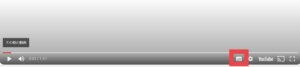
モバイルデバイス(iPhone/iPad/Android)の場合
- 視聴したい動画を開く
- 画面を一度タップし右上にある[cc]と書いてある字幕ボタンをタップする。オフにする場合はもう一度字幕ボタンをタップ。
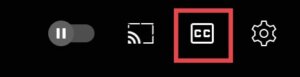
この方法だけで字幕設定は完了です!想像していたよりもずっと簡単にできますよね♪
YouTubeの字幕設定で色をつけることはできる?

字幕設定で色をつけることは可能です!是非自分の見やすい色に設定して視聴を楽しんでくださいね♪
それではこちらもデバイスごとに字幕設定で色やフォントを変える設定方法をお伝えします。
パソコンの場合
- 視聴したい動画を開く
- 下部のタブの右下の方にある歯車マークをクリックする

- 字幕をクリックする

- オプションをクリックしてお好みで変更する

モバイルデバイス(iPhone/iPad)の場合
- iPhoneまたはiPadの設定アプリを開く

- アクセシビリティをタップする

- 聴覚サポートの標準字幕とバリアフリー字幕をタップする

- スタイルをタップする

- 画面のフォントのサイズや背景の透明度などを選択する

Androidの場合
- Androidの設定アプリを開く
- ユーザー補助をタップする
- 字幕の設定をタップする
- 字幕のサイズとスタイルをタップし、画面のフォントのサイズや色を選択する
YouTubeの字幕が設定できないときの原因は2つ!

字幕設定したはずなのに、動画を流しても字幕が流れない!ということがあります。いったいなぜなのでしょうか?
結論からお話しすると、YouTubeで字幕を利用するには、以下の条件があります。
- 動画の提供者が字幕を追加している動画である
- YouTubeが字幕を自動翻訳で提供している動画である
この条件のどちらかが満たされていないと、そもそも字幕ボタンを押すことができず、字幕利用できません。
この場合はとても残念ですがどうしようもありません…。どうしても見たい場合はその熱い思いをコメント欄で動画提供者の方へ伝えてみるのも良いかもしれませんね!
YouTubeの字幕設定を常に表示したい!設定をデフォルトにする方法

字幕設定を常に表示したい場合はいちいち設定するのが面倒ですよね。ご安心ください、デフォルト設定することで常に字幕表示にすることができるんです。
こちらもデバイスごとに設定方法のご説明をしていきます。
パソコンの場合とAndroidの場合
- YouTubeを開く
- 右上のプロフィール写真をクリックする
- [設定]をクリックする
- [再生とパフォーマンス画面]をクリックし、「字幕を常に表示する」にチェックを入れる
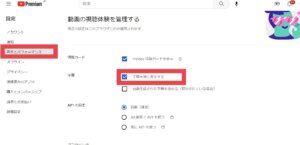
モバイルデバイス(iPhone/iPad)の場合
- iPhoneまたはiPadの設定アプリを開く

- アクセシビリティをタップする

- 聴覚サポートの標準字幕とバリアフリー字幕をタップする

- クローズドキャプション+SDHをタップしてオンにする

この方法で、利用可能な時は自動で字幕翻訳が表示されるようになります!
まとめ
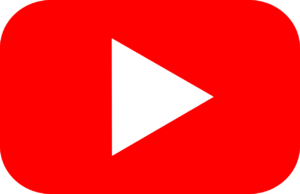
- YouTubeには字幕翻訳機能がある
- YouTubeの字幕の設定方法はパソコンやiPhone、Androidなど使用しているデバイスによって設定方法が違う
- 字幕設定はフォントサイズや色も変更することができる
- 字幕設定をしているにも関わらず字幕が表示されない場合は、動画提供側が字幕を利用できる設定にしていないことがほとんど
- 字幕設定はデフォルトにすることも可能
設定方法さえ把握すればYouTubeの字幕翻訳機能は気軽に利用できることが分かりました。
私はこの字幕翻訳機能を利用して海外のYouTuber(ユーチューバー)の方が出している動画も楽しもうと思います!
皆さんも字幕翻訳機能を利用してYouTube動画を更に楽しんでくださいね♪


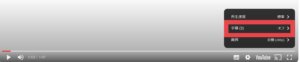
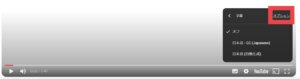
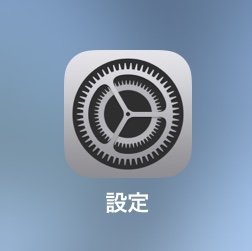
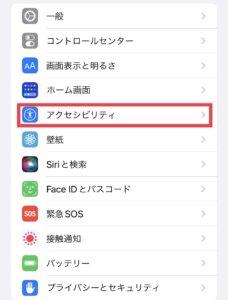
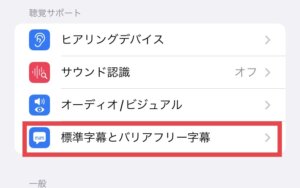
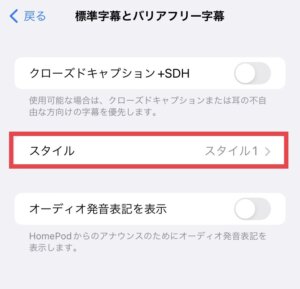
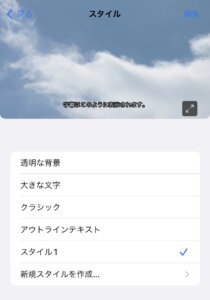
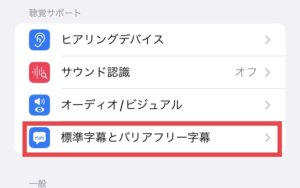
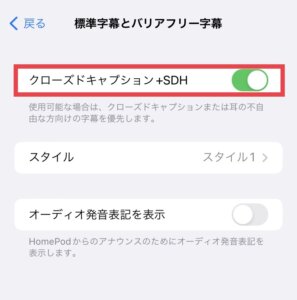


コメント